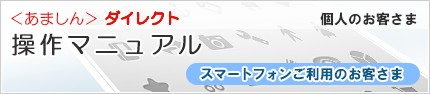
基本情報の登録
「<あましん>ダイレクト」では、サービスご利用の際、ログインIDとログインパスワードをご入力いただく事により、 ご本人の確認を行います。
初めて「<あましん>ダイレクト」をご利用になる場合、サービス開始時にログインIDの取得・サービス開始登録を行っていただきます。
また、ワンタイムパスワードアプリのダウンロードおよび初期設定が必要となります。
■サービス開始登録・ワンタイムパスワード利用申請
![[SLI001]ログイン画面 [SLI001]ログイン画面](img/SLI001.gif)
ログインIDは、「ログインID取得(登録情報入力)」画面でお決めいただいたものです。
初回用ログインパスワードは、「<あましん>ダイレクト申込書(お客様控)」と当金庫より郵送した「登録完了のお知らせ」をご覧ください。
※すでにログイン中の場合は、[ログイン]ボタンをタップ後、「再ログイン」画面が表示されます。
[再ログイン]ボタンをタップし、手順2へお進みください。
質問を選択のうえ、回答を入力し、チェックボックスにチェックを入れ、[登録を確定する]ボタンをタップしてください。
![[SLI016]ログイン(合言葉認証登録) [SLI016]ログイン(合言葉認証登録)](img/SLI016.gif)
第三者からの不正利用を防止するため、お客さまのご利用環境を分析させていただいております。万一、通常と異なるご利用環境からのアクセスと判断した場合には、ご登録いただいた合言葉による本人確認を行います。
現在のログインパスワード、新しいログインパスワードと、現在の確認用パスワード、新しい確認用パスワードを入力し、[変更を確定する]ボタンをタップしてください。
![[SLI002]サービス開始登録画面(パスワード変更) [SLI002]サービス開始登録画面(パスワード変更)](img/SLI002.gif)
現在のログインパスワードおよび現在の確認用パスワードは、ログインID取得時に入力していただいたログインパスワードおよび確認用パスワードを入力してください。
新しいログインパスワードおよび新しい確認用パスワードは、お客さまが任意の文字列をそれぞれお決めいただいて入力してください。
(ログインパスワード、確認用パスワードは同じ文字列は使用できません。)
パスワードには英字・数字が利用できます。
・半角の英数字(英字と数字は必ず混在させてください)6〜12桁で入力してください。
・お客さまの生年月日・電話番号や「ab111111」「ab123456」など、他人に推測されやすい番号は安全のためお避けください。
・新しくお決めいただくパスワードは、ログインID、初回用ログインパスワード、初回用確認用パスワードと同じ文字列にはできません。
より安心してご利用いただくために、ログインIDやパスワードは、定期的に変更してください。パスワードが60日間変更されていない場合、ログイン後、自動的に「パスワード変更」画面が表示されます。
メールアドレス、連絡先電話番号、振込・振替限度額を入力のうえ、確認用パスワード(新しくお決めいただいたもの)を入力し、[確認画面へ]ボタンをタップしてください。
![[SLI003]サービス開始登録(お客さま情報登録)画面 [SLI003]サービス開始登録(お客さま情報登録)画面](img/SLI003.gif)
振込・振替限度額は、ご利用口座ごとにすべて入力してください。
1口座あたりの上限は100万円です。(ワンタイムパスワードご利用の場合の上限は1,000万円です。)
0円とした場合、その口座からの振込・振替はできません。
スマートフォンのメールアドレスを登録される方で、インターネット経由のメールについて、受信拒否になるよう設定されている場合は、スマートフォンの「ドメイン指定受信機能」により、「amashin.co.jp」のドメインが受信可能になるよう、設定を変更してください。
内容をご確認のうえ、確認用パスワードを入力し、[登録を確定する]ボタンをタップしてください。
![[SLI040]サービス開始登録(入力内容確認)画面 [SLI040]サービス開始登録(入力内容確認)画面](img/SLI040.gif)
[次へ]ボタンをタップしてください。
![[SLI041]サービス開始登録(お客さま情報登録完了)画面 [SLI041]サービス開始登録(お客さま情報登録完了)画面](img/SLI041.gif)
トークンを発行する端末のメールアドレスおよびトークン発行時に必要となる利用開始パスワード、ご登録いただいた合言葉を入力し、[確定する]ボタンをタップしてください。
![[SLI012]ワンタイムパスワード利用申請画面 [SLI012]ワンタイムパスワード利用申請画面](img/SLI012.gif)
利用開始パスワードは、スマートフォンでトークンを取得する際に必要となりますので、お忘れにならないようにご注意ください。
迷惑メール拒否設定などをされている場合、トークン発行メールがお手元に届かない場合がありますので、「otp-auth.net」のドメインを受信可能に設定してください。
登録したメールアドレス宛に、ワンタイムパスワードアプリのダウンロード用URL情報が送信されます。
画面に記載されている、サービスID、ユーザIDをお控えのうえ、現在ご利用の端末にトークンを設定する場合は、[トークンダウンロード]ボタンをタップしてください。




![[SLI013]ワンタイムパスワード利用申請(結果確認)画面 [SLI013]ワンタイムパスワード利用申請(結果確認)画面](img/SLI013.gif)